Schedule I, przebojowy symulator od TVGS, podbił Steam dzięki wciągającej rozgrywce w świecie Hyland Point. Niestety, wielu graczy zgłasza zawieszanie się gry lub crashe podczas rozgrywki (ang. game crashes), które mogą zepsuć frajdę z budowania narkotykowego imperium. W tym artykule omówimy najczęstsze przyczyny crashowania Schedule I i pokażemy, jak je naprawić krok po kroku. Ten poradnik jest stworzony dla polskich graczy, którzy szukają rozwiązań na hasła takie jak „Schedule I zawiesza się” czy „jak naprawić crashe Schedule I”.

Najczęstsze przyczyny zawieszania się gry
Na podstawie dyskusji na Reddit, Steam Community i innych forach (np. GRYOnline.pl) zidentyfikowaliśmy kluczowe problemy powodujące crashe:
-
Wysokie zużycie zasobów systemowych – gra wymaga dużo RAM-u i mocy procesora.
-
Błędy w aktualizacjach beta – np. patch 0.4.0f4 wprowadzał niestabilność w trybie multiplayer.
-
Konflikty z modami – niekompatybilne mody mogą powodować crashe.
-
Przegrzewanie się sprzętu – intensywne użytkowanie GPU/CPU.
-
Problemy z synchronizacją w trybie multiplayer – desynchronizacja serwerów.
Rozwiązania krok po kroku
1. Obniż ustawienia graficzne
Wysokie ustawienia graficzne mogą przeciążać słabsze komputery, powodując zawieszanie się Schedule I. Oto jak je zoptymalizować:
-
Uruchom grę i przejdź do Ustawienia > Grafika.
-
Zmień rozdzielczość na 1080p lub 720p.
-
Wyłącz opcje takie jak V-Sync, Wysoka jakość cieni i Anti-Aliasing.
-
Zapisz zmiany i uruchom grę ponownie.
Porada: Jeśli gra crashuje przed wejściem do menu, edytuj plik konfiguracyjny w folderze C:\Users\[Twoja nazwa]\AppData\LocalLow\TVGS\Schedule I\Settings.
2. Zamknij zbędne aplikacje
Zbyt wiele otwartych programów może powodować brak zasobów. Aby zwolnić RAM i CPU:
-
Otwórz Menedżer zadań (Ctrl + Shift + Esc).
-
W zakładce Procesy zamknij aplikacje takie jak przeglądarki czy Discord.
-
Spróbuj uruchomić Schedule I ponownie.
3. Wróć do stabilnej wersji gry
Niektóre aktualizacje beta, np. 0.4.0f4, powodują problemy z crashami w trybie multiplayer. Aby wrócić do stabilnej wersji:
-
W Steam otwórz Bibliotekę.
-
Kliknij prawym przyciskiem na Schedule I i wybierz Właściwości.
-
W zakładce Beta wybierz Brak – zrezygnuj z wszystkich programów beta.
-
Sprawdź integralność plików gry w zakładce Pliki lokalne.
-
Uruchom grę po aktualizacji.
4. Usuń niekompatybilne mody
Modyfikacje, takie jak SIPL Polish Translation Mod, mogą powodować niestabilność. Aby je wyłączyć:
-
Przejdź do folderu C:\Program Files (x86)\Steam\steamapps\common\Schedule I\Mods.
-
Przenieś pliki modów do osobnego folderu.
-
Uruchom grę i sprawdź, czy problem ustąpił.
-
Sprawdź kompatybilność modów na stronach takich jak Nexus Mods lub Thunderstore.
5. Rozwiąż problemy z multiplayerem
Desynchronizacja w trybie multiplayer może powodować crashe. Aby to naprawić:
-
Upewnij się, że wszyscy gracze używają tej samej wersji gry (sprawdź w Właściwości > Aktualizacje).
-
Wyłącz VPN, który może wpływać na połączenie z serwerami.
-
Jeśli problem persists, zgłoś go na Discordzie polskiej społeczności Schedule I.
6. Monitoruj temperaturę sprzętu
Przegrzewanie się procesora lub karty graficznej może powodować crashe. Aby to sprawdzić:
-
Pobierz program HWMonitor i monitoruj temperaturę CPU/GPU.
-
Jeśli temperatura przekracza 80°C, oczyść komputer z kurzu i sprawdź wentylatory.
-
Rozważ zastosowanie nowej pasty termoprzewodzącej.
7. Użyj poleceń konsoli
Niektórzy gracze na Reddit zgłaszali, że polecenie cleartrash pomaga w problemach z wydajnością:
-
Otwórz konsolę w grze (domyślnie klawisz ~).
-
Wpisz cleartrash i naciśnij Enter.
-
Sprawdź, czy problem z zawieszaniem się ustąpił.
Dodatkowe wskazówki
-
Wyłącz nakładki: Nakładki Steam lub Discord mogą powodować konflikty. Wyłącz je w ustawieniach.
-
Zgłoś problem: Jeśli crashe nadal występują, zgłoś je na forum Steam lub Discordzie TVGS.
-
Sprawdź aktualizacje: Regularnie sprawdzaj, czy pojawiły się nowe patche, które mogą naprawić błędy.
Podsumowanie
Zawieszanie się Schedule I może być spowodowane wysokim zużyciem zasobów, błędami w aktualizacjach lub problemami z modami. Dzięki powyższym krokom, takim jak obniżenie ustawień graficznych, wyłączenie modów czy monitorowanie temperatury sprzętu, powinieneś rozwiązać większość problemów. Wróć do Hyland Point i ciesz się płynną rozgrywką!

Phantom Blade Zero podbija listy życzeń: Ponad milion wpisów w zaledwie dwa tygodnie
Chiński action RPG Phantom Blade Zero właśnie osiągnął imponujący kamień milowy - ponad mili...

Promise Mascot Agency: Gra, która uczy empatii przez rakietowe ciężarówki i yakuza
W świecie gier wideo, gdzie dominują epickie bitwy i mroczne intrygi, Promise Mascot Agency wyró�...









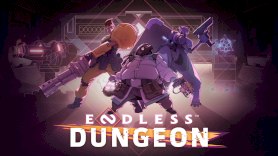


Komentarze